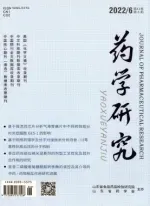Excel在抗生素耐药性统计中的应用
郑克衍,蔡旭镇
(揭阳市人民医院,广东揭阳522000)
抗生素的广泛应用,特别是不合理应用导致临床致病菌耐药性越来越多,因此对细菌耐药性进行监测是医院药学的重要组成部分,也是药物流行病学研究的重要内容。基层医院限于自身条件,开展耐药性监测常采用手工统计,工作量大且繁琐,容易造成数据丢失,出现误差,而适用于基层医院的耐药性统计软件也未见报道。
Excel电子表格具有丰富的表格编辑及超强的计算功能,有组织、管理、分析大量数据的能力,而且对于需要经常重复某些类似的操作可以通过“宏”自动完成以提高工作效率。笔者利用Excel电子表格软件应用于耐药性统计可直观显示耐药性的变化,现简述如下。
1 平台
1.1 硬件 奔腾100以上CPU,64M以上内存。
1.2 软件 Windows 9x/Me/2000/XP,Excel 2000或其他各版。
2 建立抗生素耐药性统计表
2.1 建立原始工作表 规范化原始工作表是系统中各工作簿的结构基础,利用Excel的复制和粘贴功能,把原始工作表复制到各工作簿中,可使不同的工作簿具有统一的表格结构。
将常用抗生素、类别、例数、耐药情况(S、I、R)、耐药率等输入电子表格中,按类别,名称进行排序,执行自动填充序列进行编码,将工作簿命名为原始工作表,保存。行数视使用抗生素品种的数量而定,应注意预留出若干行来容纳今后一段时期新增的药物品种。
2.2 功能的实现 一般将菌培检出菌分为G+和G-两类建立工作簿。有的省份要求三级医院开展重要耐药菌如耐甲氧西林葡萄球菌(MRS)、耐万古霉素金黄色葡萄球菌(VISA及VRSA)、耐万古霉素肠球菌(VRE)的监测。对此类特定致病菌耐药率也可单独建立工作簿进行监测。利用Excel的复制和粘贴功能,把原始工作表复制到各工作簿中;由于对G+和G-菌做耐药性试验时使用的抗生素有所不同,所以根据实际使用的抗生素品种对原始工作表中的抗生素一栏进行调整。
2.2.1 建立相应的公式 耐药性试验结果中,S为敏感,I为中介,R为耐药,因此,得到公式①例数=S+I+R,即在B3格录入“=D3+E3+F3”;②耐药率=R/例数,即在J2格中录入“=F3/B3”,将公式复制到每一行。
2.2.2 录制“宏”所谓“宏”,简单地说就是由用户定义的程序,当遇到需多次重复执行的操作时,可以用“宏”解决[1]。
首先,我们设立K、L、M三列为累加区,具体操作如下:在K2格中录入“=C3+F3”,在L3格中录入“=D3+G3”,在M3格中录入“=E3+H3”,将公式复制到每一行。选择工具菜单“宏”中的“录制新宏”,给新宏定名为“表单提交”,然后开始选定K3到M15区域,复制后,点击以D3单元格,选择“编辑”菜单中的“选择性粘贴”,然后选择K3到M15区域,清空。停止录制宏。在这里,K、L、M三列是计算区域,为保护K、L、M三列,将它们隐藏。
为了操作起来更加方便、快捷,我们可以在工作表中添加一个“表单提交”按钮。点击“视图→工具栏→窗体”,展开“窗体”工具栏,单击工具栏上的“命令按钮”按钮,然后在工作表中拖拉出一个按钮来。此时系统自动弹出“指定宏”对话框,选中需要调用的宏,确定返回。将命令按钮上的字符修改成“表单提交”,调整好命令按钮的大小,将其定位在工作表合适的位置上。
2.2.3 设立耐药率预警 我们还可设定当耐药率大于某一数值时,系统自动变色进行预警。实际操作中,各单位可根据情况制定出适当的三级监控段,如耐药率在50%以上的抗生素,可将其耐药率单元格的背景设定为浅红色;耐药率在30%至50%之间的抗生素,可将其耐药率单元格的背景设定为浅黄色;耐药率在30%以下的抗生素,可将其耐药率单元格的背景设定为浅绿色。这样一来,各抗生素耐药率的高低可一目了然。
选定I列,单击“格式”菜单,选择“条件格式”项[2],弹出“条件格式”对话框,选择“条件格式”命令,在“条件”列框中选定单元格数值条件,在“大于”选项框中输入“50%”,单击“格式”按钮,选择“图案”选项卡,选定玫瑰红色,点击“确定”即可。单击“添加”按钮,按以上操作依次设置30% ~50%、小于30%两个区间的背景颜色。操作完成后,此列中各单元格即呈现出其所在时段的设置颜色。

图1 抗生素耐药性统计表
当耐药性统计表建立完成之后,只需在输入区填入当天的耐药性调查资料,然后单击表单提交按钮,系统将自动完成统计工作,每天实时的例数、耐药情况(S、I、R)、耐药性都将一清二楚。利用Excel的自动筛选功能,可以对抗生素进行分类比较,如分为β-内酰胺类、大环内酯类等不同类别,在同类别抗生素中进行比较,有利于临床择优选用。
3 绘制变化曲线
细菌耐药性问题与滥用抗生素和抗菌药物有着密切的关系。有些抗生素随着使用时间的延长,耐药性问题越来越突出,如青霉素;有些抗生素由于长期乏人问津,耐药性反而会有所下降;有些抗生素如亚胺培南属于有可能导致出现耐药问题的抗生素,它使用剂量愈大,耐药性也愈大[3]。由此可见,抗生素耐药率是一个不断变化的值,绘制抗生素的变化曲线对于临床合理使用抗生素和抗菌药物有着重要意义。
Excel具有数据分析及数据图表化的功能,我们可利用Excel的图表向导,绘制抗生素耐药率变化曲线(如图2),更直观地观察耐药率变化,为临床合理用药提供资料及依据。

图2 耐药率变化曲线
3.1 建立耐药性变化表格 耐药性变化表格应能动态反映抗生素耐药率的最新变化情况,为此,可应用Excel的“粘贴链接”功能来链接各调查表最新变化的数据。具体步骤如下:首先,复制对应抗生素耐药性统计表的“抗生素”列,粘贴至A列;其次,在B1单元格处显示当前日期。从“插入”菜单中选择“fx函数”,弹出“粘贴函数”对话框,在左栏的“函数分类”中选择“日期与时间”,在右栏中选择“Today”,然后单击确定。如此即在B1单元格内插入了当前日期的粘贴函数。该日期为自动更新的变量,即不管时间如何变化,永远是操作该文档的当前日期。最后,复制对应耐药性调查表的I3-I15单元格,选择B2单元格,单击鼠标右键,选择“选择性粘贴”,在对话框中单击“粘贴链接”。即利用“粘贴链接”功能将“耐药率”列链接至B列。
3.2 录制“宏”选择工具菜单“宏”中的“录制新宏”,给新宏定名为“保存耐药率”,然后选择B列,插入一列,选择日期函数所在单元格,右键单击B1单元格,在弹出的菜单选择“选择性粘贴”,再选择“值和数字格式”选项,单击确定;复制对应耐药性调查表的I3-I15单元格,选择B2单元格,单击鼠标右键,选择“选择性粘贴”,同样选择“值和数字格式”选项,单击任一空白单元格,停止录制宏。为方便操作,用上面介绍过的方法为新“宏”在工作表上添加一个按钮。
在实际操作中,我们只要定期(如每月)单击“保存耐药率”按钮,系统将自动保存当前的耐药率,形成耐药率的变化表格,利用Excel的图表向导功能,可以绘制出耐药率变化曲线,直观显示耐药性的变化。
3.3 绘制耐药率变化曲线 由于上面得到的变化表格的日期从左向右是递减的,在绘制之前可以重新排序以适应我们的习惯。从“插入”菜单中选择“图表”,在“图表类型”中选择“折线型”;在数据区域中选择要绘制曲线的抗生素所在的行,设置好参数后Excel将绘制出所需的耐药率曲线。
4 讨论
相对于手工统计而言,本方法简单易行,且对硬件要求不高,适应在基层医院开展,而对于对监测项目有特定要求的医院,也可以根据需要自行调整表格,灵活利用Excel进行处理,取得满意效果。
Excel电子表格可提供数据共享,对于有条件的医院,可以将抗生素耐药性调查表及抗生素耐药率变化曲线图保存在网络硬盘上,并将其设为共享,临床医生就可以通过内部网络及时地了解到抗生素耐药率变化情况,这将有助于合理选择抗生素,减少用药盲目性。
Excel具有强大的组织管理及数据分析处理能力,在药房管理中应用普遍。但Excel在抗生素耐药性统计中的应用未见报道。经实际应用,认为此法切实可行,值得推广应用。
[1] 雷顺加,陈建军.实用 Microsoft Excel 97操作教程[M].北京:高等教育出版社,1998:193.
[2] 卢文胜,危华玲.应用Excel管理医院中心药房药品[J].中国药房,2003,14(3):153-155.
[3] 李燕.抗生素的耐药性[J].国外医药:合成药.生化药.制剂分册,1999,20(6):352-355.